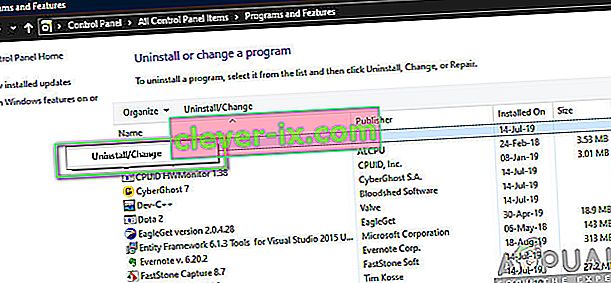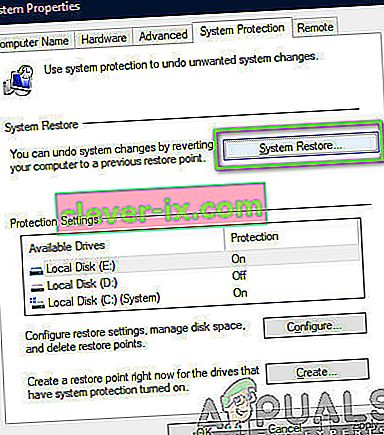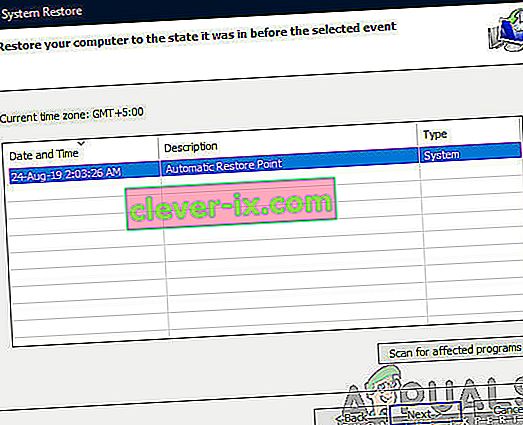Ci sono molte applicazioni e programmi sul tuo computer. Anche se alcuni di essi provengono da fonti attendibili, potrebbero causare problemi nel sistema. Uno di questi programmi è l'applicazione Fmapp .

L'applicazione Fmapp è un file software di Microsoft, quindi proviene da una fonte attendibile. Quando si installa il software necessario per Conexant Audio Driver , viene installata anche l'applicazione Fmapp. In alcuni laptop Acer e Lenovo , l'applicazione potrebbe essere già installata.
Cosa significa FMapp e cosa fa?
L'applicazione Fmapp in realtà sta per Fortemedia Audio Processing Application . Si chiama così perché è stato configurato da Fortemedia. Viene fornito con un'estensione exe . I file forniti con questa estensione sono file eseguibili. Potrebbero danneggiare il tuo computer se non provengono da fonti attendibili. Prima di tutto, devi vedere se il file sul tuo computer è un malware o un'estensione Microsoft. Qui in questo articolo, ti aiuteremo a determinare.

L'applicazione Fmapp è sicura?
Poiché l'applicazione Fmapp è in grado di registrare l'input da mouse e tastiera, è tecnicamente classificata come pericolosa al 19%. Tuttavia, questa valutazione dovrebbe essere confrontata con le recensioni degli utenti per un input migliore.
Anche se l'applicazione Fmapp viene fornita con il software audio scaricato, provoca alcuni problemi nel computer. Gli utenti hanno notato che a causa della presenza dell'applicazione Fmapp, il loro mouse ha iniziato a rallentare . Alcuni utenti hanno anche notato il ritardo nella loro tastiera . Questo può essere abbastanza frustrante per l'utente poiché sta cercando di funzionare e il mouse non funziona correttamente. La buona notizia è che puoi disabilitare l'applicazione Fmapp dal tuo computer per eliminare il problema del ritardo.
Se non si dispone del problema di ritardo e si desidera comunque verificare se l'applicazione è sicura o meno, è possibile farlo facilmente controllando la posizione della cartella dell'eseguibile installato. Se il file risiede nel sistema 32 o nei file di programma C del disco locale , di solito significa che il software è effettivamente originale e non ci sono conflitti. Se risiede in un'altra posizione, probabilmente significa che è di terze parti e puoi eseguire un controllo antivirus sul tuo computer.
Come disabilitare l'applicazione Fmapp?
Esistono due metodi attraverso i quali è possibile disinstallare l'applicazione Fmapp. O tramite il gestore dell'applicazione o utilizzando un ripristino del sistema. Di solito, gli utenti ottengono la disinstallazione del software utilizzando il gestore dell'applicazione. Se il software rifiuta di essere disinstallato o causa qualche altro problema, puoi ripristinare il sistema a un punto precedente in cui non era installato.
Metodo 1: disinstallazione tramite Application Manager
Assicurati di aver effettuato l'accesso come amministratore sul tuo computer prima di procedere. Va notato che se stai ancora utilizzando il servizio audio collegato a Fmapp, potresti riscontrare diversi problemi.
- Premi Windows + R per avviare l'applicazione Esegui, digita "appwiz.cpl" nella finestra di dialogo e premi Invio.
- Nell'elenco vedrai Fortemedia . Fai clic destro su di esso e seleziona Disinstalla .
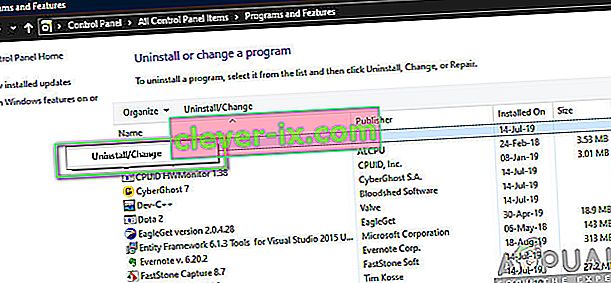
- Riavvia il computer e quindi controlla se l'applicazione è stata effettivamente cancellata dal computer.
Metodo 2: Disinstallazione manuale dell'applicazione Fmapp utilizzando Ripristino configurazione di sistema
Un altro modo per rimuovere l'applicazione Fmapp dal computer è ripristinarla da un punto di ripristino precedente. Windows di solito crea automaticamente un punto di ripristino ogni volta che viene installato un nuovo software e se è presente un punto di ripristino preimpostato, è possibile utilizzarlo facilmente per eliminare Fmapp. Questo ripristinerà il tuo computer a un punto prima dell'installazione di fmapp.exe .
- Prima di tutto, vai al menu Start e digita Ripristino configurazione di sistema . Apri la voce di Crea un punto di ripristino .
- Ora seleziona l'opzione di Ripristino configurazione di sistema . Questo aprirà la procedura guidata di ripristino del sistema.
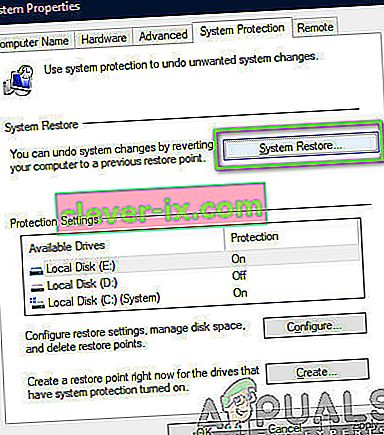
- Ora, fai clic su Avanti una volta nella procedura guidata e seleziona il punto di ripristino applicabile.
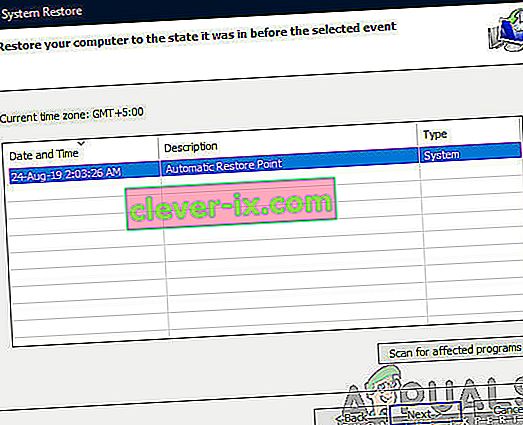
- Continua con il processo di ripristino. Dopo tutti i passaggi al riavvio del computer, verrà ripristinato quello stadio.
Se il problema persiste, dopo la disinstallazione, puoi disinstallare manualmente tutti i programmi che hai visto una volta digitando "fmapp.exe". Per questo, dovrai eliminare tutti i file, uno per uno.